IDEA、Pycharm破解失败?怎么解决?
PyCharm 是一款专业的Python集成开发环境,提供智能代码编辑、调试、项目管理和丰富的生态系统支持。它专注于Python开发,帮助开发人员高效编写Python应用程序,是Python开发的首选工具。

介绍
JetBrains的IDE(如IntelliJ IDEA, PyCharm等)是程序员的重要工具。虽然它们提供免费试用,但完整功能需要通过激活。
激活检查
对照版本和激活时间:若使用的是2023.3版本,按照idea破解教程操作后,若显示有效期至2023年,表示永久激活成功。老版本激活后,有效期至2099年或5000年也表示成功。
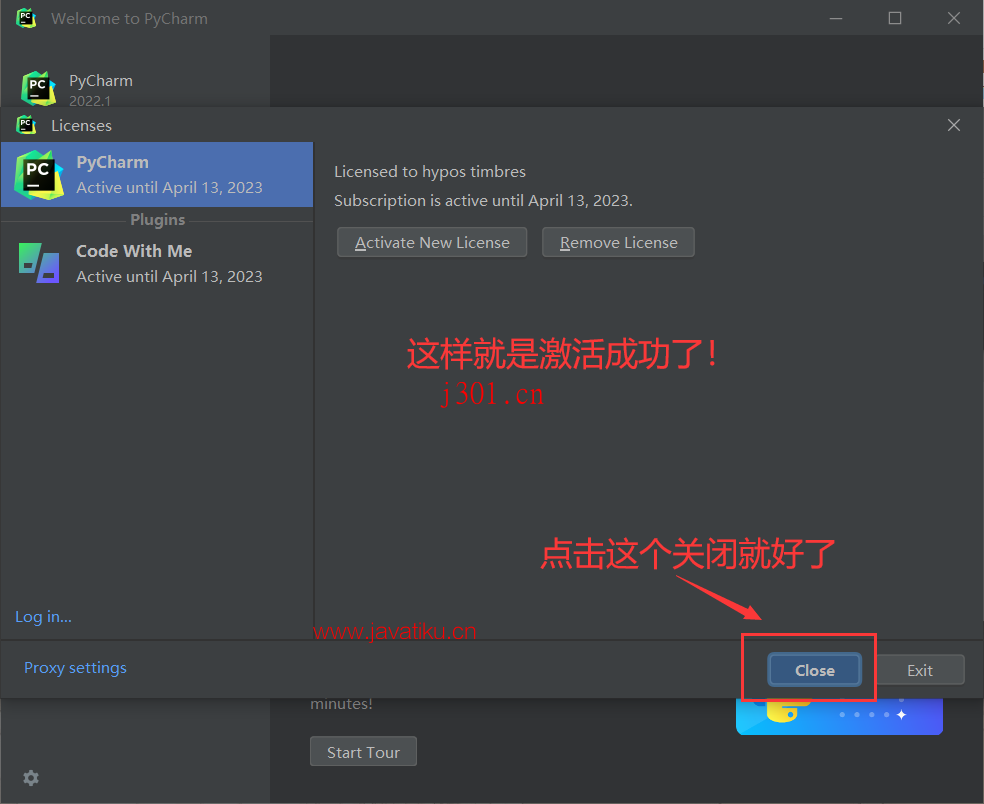
激活失败的判断:如果有效期与教程描述不符,即认为激活失败。
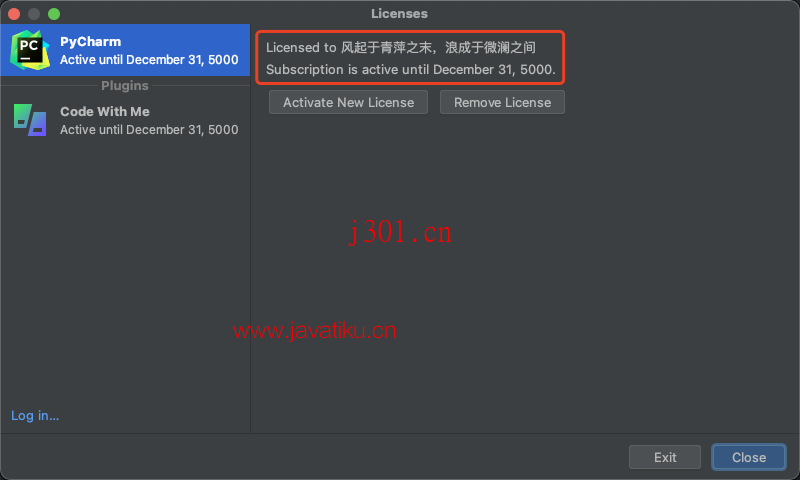
如果激活后的有效期限和教程所说的对不上,那么就是失败了!!!
解决方案
最近,有不少网友反映在使用激活教程激活之后,显示有效期只有几个月并且很容易失效。
其实这是因为激活补丁并没有生效,这是由之前残留的旧版本配置文件导致的(Ps:新电脑或者是第一次安装软件则不会出现这种情况)。
经过排查分析之后得出了以下方案,能够确保大家成功永久激活!
比如你当前永久激活失败的是 IDEA,首先卸载你的 IDEA。
然后**将安装目录下对应软件的文件和旧的缓存配置文件彻底删除**,
Windows系统
删除安装目录:通常在
C:\Program Files\JetBrains\。如果有多个安装目录,全部删除。清除缓存配置:路径为
C:\Users\【系统用户名】\AppData\Roaming\JetBrains\。注意,这是个隐藏文件夹,需设置显示隐藏文件。
macOS系统:
- Syntax
~/Library/Application Support/JetBrains/
- Example
~/Library/Application Support/JetBrains/
将需要删除的文件都删除干净了之后,再重新安装软件、按照激活教程激活就可以了!
操作步骤
- 卸载软件:首先卸载已安装的IDEA或其他JetBrains软件。
- 删除文件:按照上述路径,彻底删除对应软件的文件和旧的缓存配置文件。
- 重新安装:清理完成后,重新安装软件。
- 按教程激活:安装完成后,依照提供的激活教程进行激活。
结论
彻底的文件清理和重新安装是解决激活失败的关键。保证按照正确的步骤操作,可以有效地避免激活失败的问题。总之,遵循正确的激活流程,能确保你的JetBrains软件稳定且有效地激活。